- Vloga požarnega zidu Windows je zaščititi vas pred dohodnimi povezavami in VPN za šifriranje odhodnih informacij.
- Če požarni zid blokira VPN, bo ogrožena njegova funkcionalnost in ogrožena vaša zasebnost.
- Pogosto je rešitev preprosto ponovni zagon računalnika ali VPN-ja, včasih pa je bolj zapletena.
- Oglejte si naš vodnik in se naučite, kako lahko požarni zid in VPN združite zaradi vaše zasebnosti.

Milijoni uporabnikov interneta po vsem svetu uporabljajo VPN-ji za šifriranje in zaščito njihovih podatkov, hkrati pa brskanje po spletu ostane anonimno.
VPN-ji uporabnikom pomagajo tudi obiti geo-omejitve in odblokirati vsebino s spletnih mest, do katerih sicer ne bi mogli dostopati, medtem ko so anonimni.
Vendar se mnogi od teh uporabnikov srečujejo s težavami, ko poskušajo namestiti in / ali zagnati svojega odjemalca VPN v sistemu Windows, običajno pa ga blokira požarni zid ali druga nameščena varnostna programska oprema.
Če imate težave z blokiranjem VPN do Požarni zid Windows, v večini primerov je to privzeta nastavitev, vendar obstajajo načini, kako jo obiti in znova vzpostaviti povezavo. Za to uporabite spodnje rešitve.
5 najboljših VPN-jev, ki jih priporočamo
 |
59% popusta na voljo za dvoletne načrte |  Preverite ponudbo! Preverite ponudbo! |
 |
79% popusta + 2 brezplačna meseca |
 Preverite ponudbo! Preverite ponudbo! |
 |
85% popusta! Le 1,99 $ na mesec za 15 mesečni načrt |
 Preverite ponudbo! Preverite ponudbo! |
 |
83% popusta (2,21 $ / mesec) + 3 brezplačni meseci |
 Preverite ponudbo! Preverite ponudbo! |
 |
76% (2.83$) na 2-letnem načrtu |
 Preverite ponudbo! Preverite ponudbo! |
Kaj lahko storim, če je požarni zid Windows blokiral mojo VPN?
1. Spremenite svoj VPN

VPN lahko spremenite in preverite, ali težavo odpravlja. Običajno ima uveljavljen ponudnik VPN dobrega odjemalca, ki bo odlično deloval skupaj s požarnim zidom Windows.
Odličen VPN, priporočen spodaj, je v lasti Kape Technologies in ima strežnike po vsem svetu.
Podpira visoke hitrosti prenosa podatkov, zaradi česar je poleg zmogljivih funkcij in zmogljivosti hiter VPN za operacijski sistem Windows.
Je priljubljena med najboljšo programsko opremo VPN za prenosnike, saj ne ščiti vaše zasebnosti samo na rešitvi za zasebnost na več platformah, temveč ponuja tudi zanesljive povezave.
Tukaj so glavni razlogi uživamo v tej VPN:
- Zelo učinkovito šifriranje podatkov z uporabo močnih protokolov
- Enostavna namestitev in uporaba
- Hkrati ga uporabljajte v 10 napravah, da bodo lahko uživali vsi družinski člani
- Dobra vrednost in lastnosti za denar

Zaseben dostop do interneta
PIA nima težav z blokiranjem požarnega zidu sistema Windows 10. Pridobite ga zdaj po znižani ceni samo za omejen čas!
2. Dodajte izključitev
- Odprto Varnostni center Windows Defender
- Pojdi do Zaščita pred virusi in grožnjami nastavitve
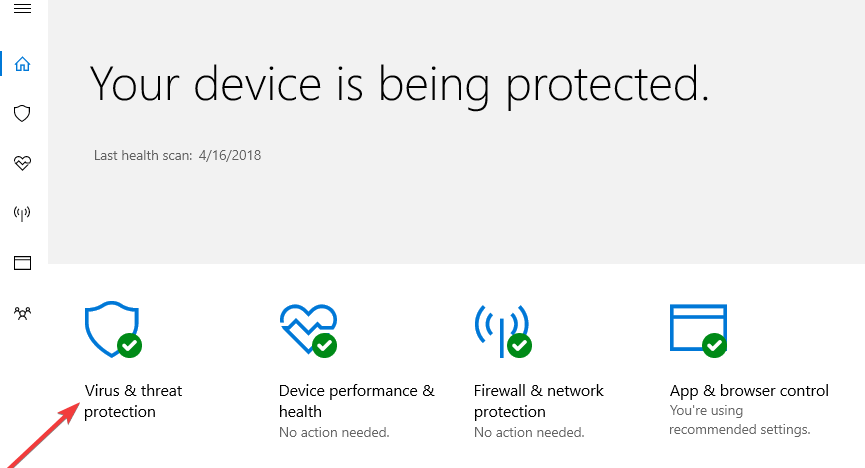
- Izberite Izključitve
- Izberite Dodajanje ali odstranjevanje izključitev
- Izberite Dodajte izključitev in dodajte programsko opremo odjemalca VPN
Opomba: Večina odjemalcev VPN uporablja vrata 500 in 4500 UDP in vrata 1723 za TCP. Če ti ne delujejo, dodajte novo pravilo, da jih omogočite v naprednih nastavitvah požarnega zidu Windows.
3. Spremenite nastavitve Dovoli aplikacijo
- Odprto Nadzorna plošča

- Izberite Sistem in varnost
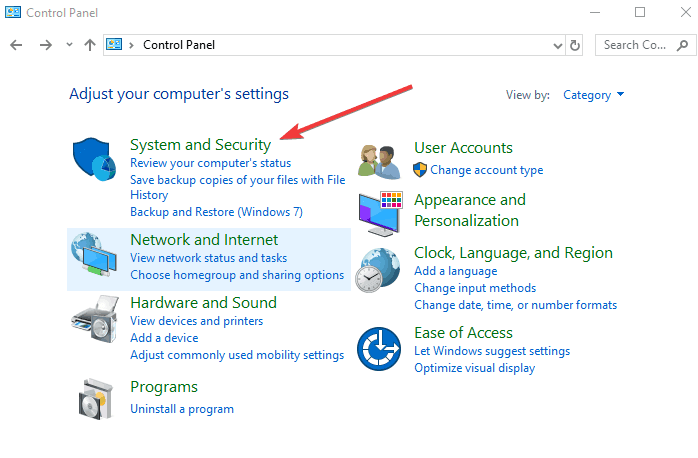
- Kliknite Požarni zid Windows Defender

- V levem podoknu kliknite Dovolite aplikacijo ali funkcijo prek požarnega zidu Windows. Prikaže se okno, v katerem lahko dovolite ali preprečite katero koli aplikacijo
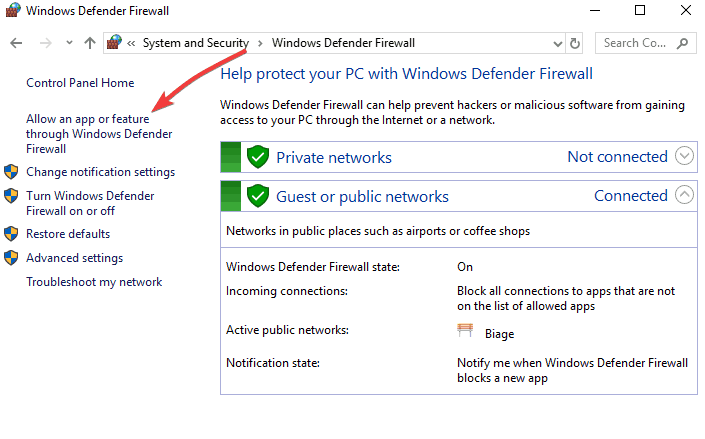
- Kliknite Spremenite nastavitve
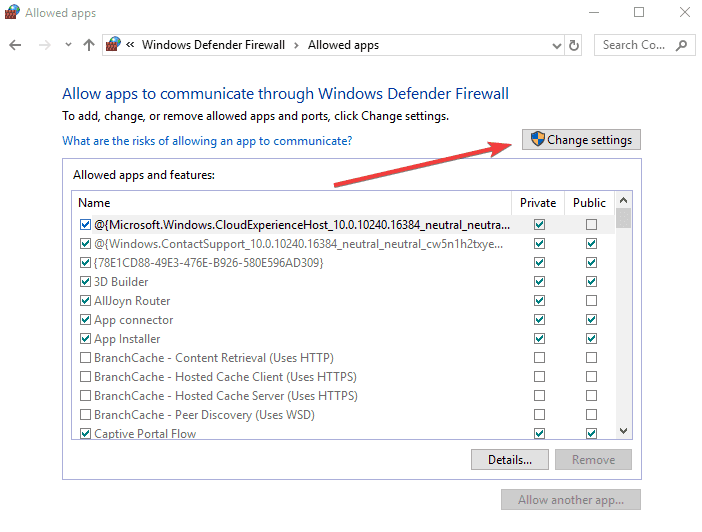
- Na seznamu programov in aplikacij, ki jih želite dovoliti prek požarnega zidu, poiščite svoj VPN
- Potrdite polje Javno ali Zasebno, da izberete vrsto omrežja, v katerem želite, da se VPN izvaja
- Če svojega VPN ne najdete, kliknite Dovoli drugo aplikacijo
- Izberite svoj VPN in nato kliknite Dodaj, nato kliknite V redu
Ne morete odpreti nadzorne plošče? Za rešitev poiščite ta vodnik po korakih.
4. Spremenite nastavitve adapterja
- Odprto Nadzorna plošča in izberite Network & Internet

- Izberite Center za omrežja in skupno rabo
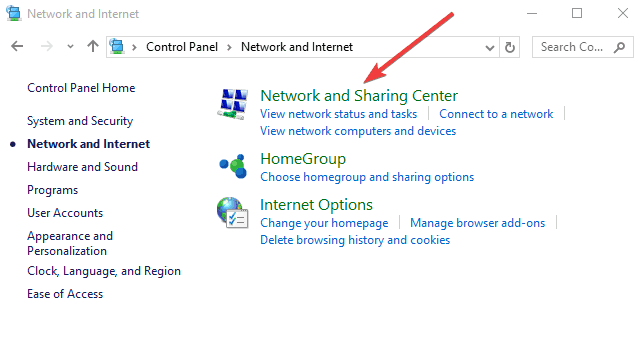
- V levem podoknu kliknite Spremenite nastavitve adapterja
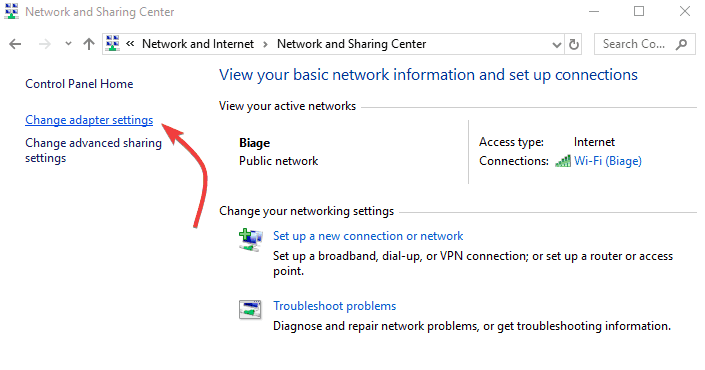
- Kliknite mapa
- Izberite Nova dohodna povezava
- Izberite vse uporabnike, za katere želite dostopati do povezave VPN
- Preveri Preko interneta
- Kliknite Naslednji
- Na seznamu protokolov označite internetne protokole, s katerimi želite vzpostaviti povezavo z omrežjem VPN
- Dvojni klik Različica internetnega protokola 4 (TCP / IPv4)
- Pojdi do Nadzorna plošča znova in izberite Požarni zid Windows

- Kliknite Napredne nastavitve
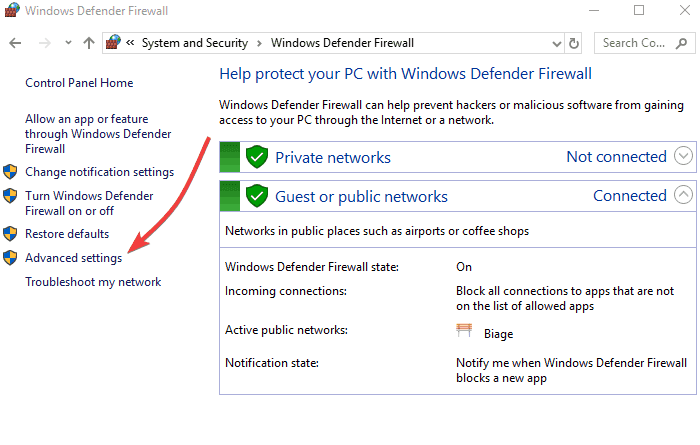
- Kliknite Vhodna pravila> Dejanja
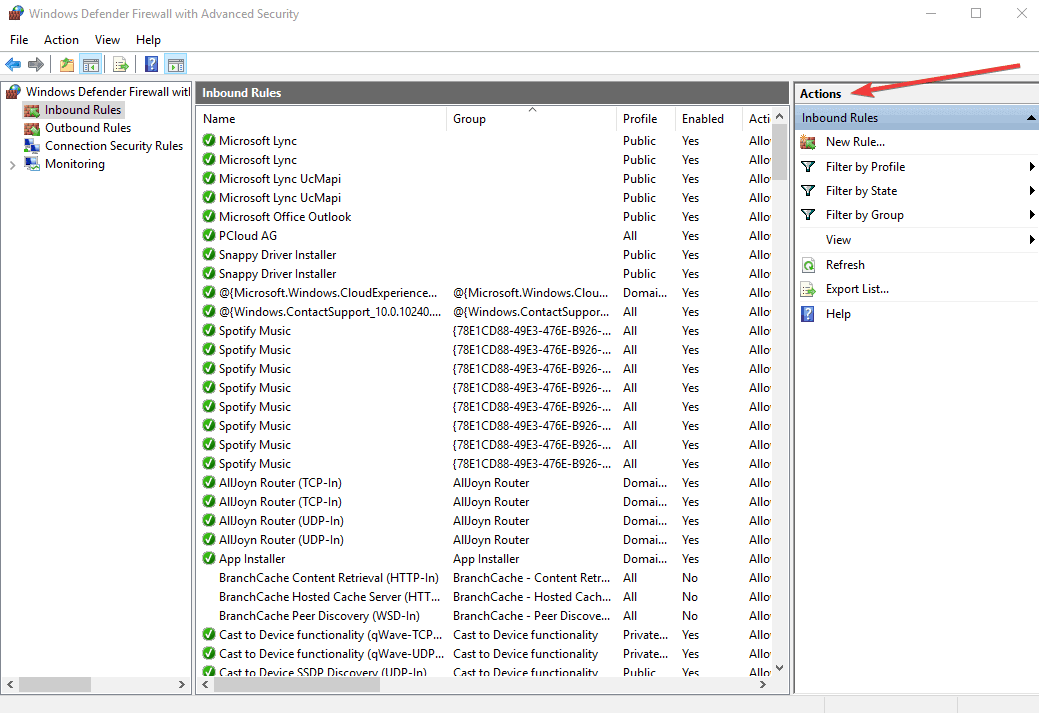
- Kliknite Novo pravilo
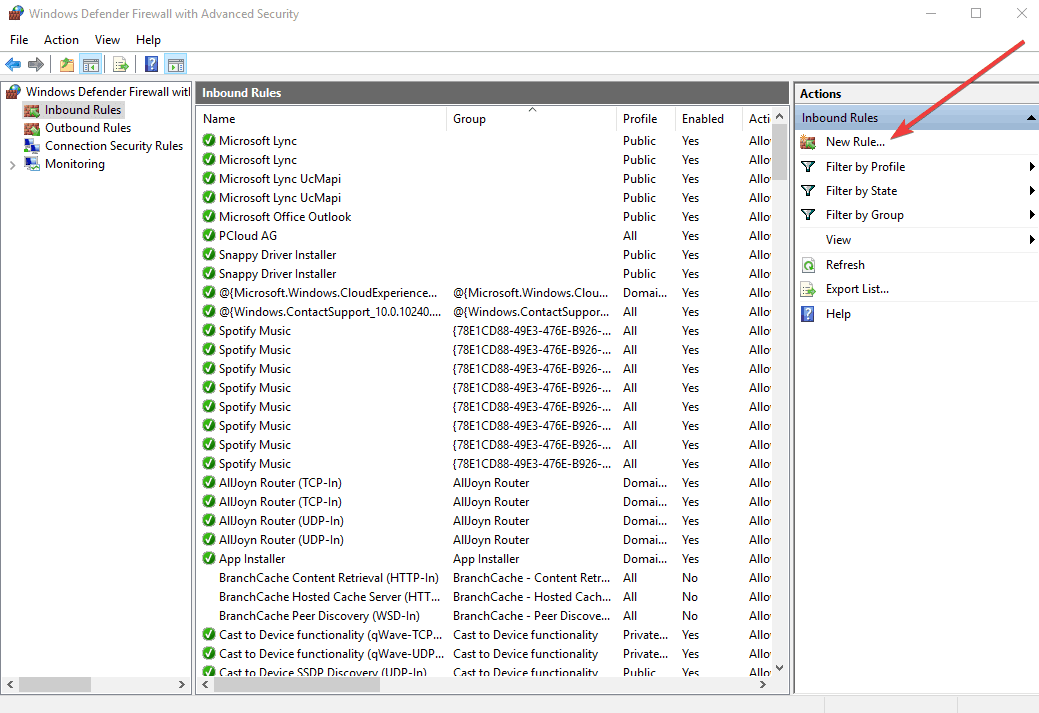
- V čarovniku izberite Pristanišče in kliknite Naslednji. Večina odjemalcev VPN uporablja vrata 500 in 4500 UDP in vrata 1723 za TCP. Lahko uporabite TCP in v polje 1723 vstavite določena oddaljena vrata

- Kliknite Naprej
- Izberite Dovolite povezavo in kliknite Naprej
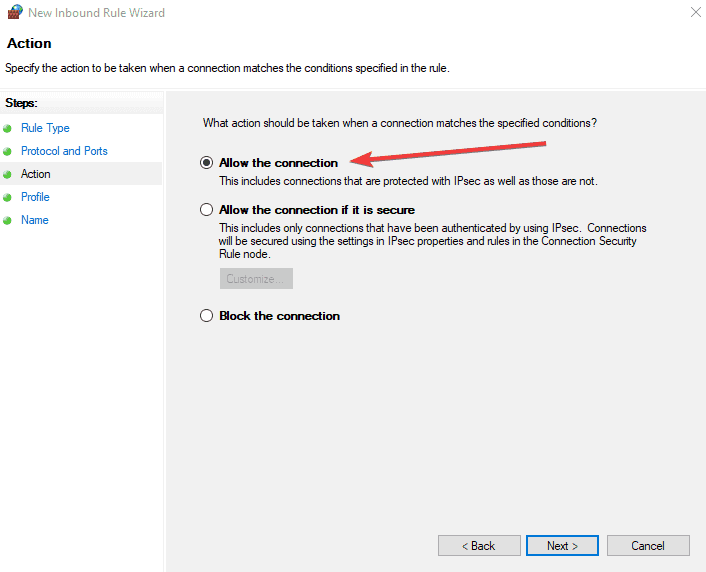
- Na vprašanje "Kdaj velja to pravilo?’Izberite vse možnosti (Domain, Private, Public) in uporabite pravilo za vse
- Izberite ime in opis, ki ga želite zapolniti Ime in opis
- Kliknite Dokončaj
5. Ustvarite novo vhodno pravilo
- Odprite požarni zid Windows z napredno varnostjo
- Kliknite vhodna pravila na levi
- Kliknite Novo pravilo na desni
- Kliknite Pravilo po meri
- Določite programe ali pustite kot vse programe
- Določite vrata ali pustite kot vsa vrata
- Kliknite »Ti naslovi IP« pod oddaljenim IP-jem
- Kliknite »Ta obseg naslovov IP«
- Vnesite od “10.8.0.1” do “10.8.0.254”
- Zaprite in kliknite Naslednji, nato pustite kot »Dovoli povezavo«
- Uporabi za vse profile
- Poimenujte svoj profil in kliknite Končaj
Nato bi se lahko povezali z domačimi napravami prek svojega VPN-ja
6. Omogoči pravilo za PPTP
Če vaš VPN zahteva PPTP, naredite naslednje:
- Odprto Nadzorna plošča
- Izberite Požarni zid Windows
- Izberite Napredne nastavitve
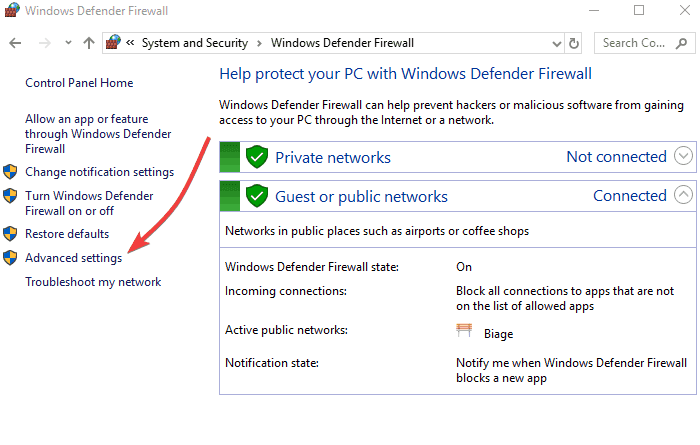
- PoiščiteUsmerjanje in oddaljeni dostop' Spodaj Vhodna pravila in Izhodna pravila. Za vhodna pravila: z desno miškino tipko kliknite »Usmerjanje in oddaljeni dostop (PPTP-vhod)«, izberite Omogoči pravilo. Za odhodna pravila: z desno miškino tipko kliknite »Usmerjanje in oddaljeni dostop (PPTP-izhod)«, izberite Omogoči pravilo.
7. Odprta vrata
Če želite prometu VPN omogočiti prehod skozi požarni zid, odprite naslednja vrata:
- IP Protocol = TCP, TCP Port number = 1723 - uporablja krmilna pot PPTP
- IP Protocol = GRE (vrednost 47) - uporablja podatkovna pot PPTP
- Prepričajte se, da so ta vrata dovoljena v požarnem zidu Windows z ustreznim omrežnim profilom.
- NE konfigurirajte statičnih filtrov RRAS, če izvajate iste funkcije usmerjevalnika NAT usmerjevalnika, ki temeljijo na RRAS. To je zato, ker statični filtri RRAS nimajo stanja in prevajanje NAT zahteva robni požarni zid s stanjem, kot je požarni zid ISA.
- Napaka 807 VPN na splošno kaže, da je bila prekinjena omrežna povezava med računalnikom in strežnikom VPN. To lahko povzroči tudi težava pri prenosu VPN in je običajno posledica zakasnitve interneta ali preprosto doseganja zmogljivosti vašega strežnika VPN. Poskusite se znova povezati s strežnikom VPN.
8. Izklopite nadzor SSL
Glede na vaš požarni zid ali varnostno programsko opremo je treba popraviti VPN, ki ga blokira požarni zid Windows. Če uporabljate NOD32 ali Kaspersky, storite naslednje:
NOD32:
- Izberite Nastaviti
- Izberite Napredne nastavitve
- Izberite Protivirusna in protivohunska programska oprema
- Izberite Zaščita spletnega dostopa
- Izberite HTTP, HTTPS> Nastavitev optičnega bralnika HTTPin nastavite Način filtriranja HTTPS do Ne uporabljajte preverjanja protokola HTTPS.
Opomba: Če Način filtriranja HTTPS je siva, morate najprej nastaviti Protivirusna in protivohunska programska oprema> Filtriranje protokolov> SSL do Vedno skeniraj protokol SSL. Po spremembi obnovite to nastavitev na prejšnjo Način filtriranja HTTPS.
Kaspersky
- Izberite Nastavitve
- Izberite Panel za spremljanje prometa
- Izberite Nastavitve vrat ali nastavitve
- Izberite Omrežje
- Izberite Nastavitve vrat ain počistite polje za vrata 443 / SSL
Imate kaj sreče, da z uporabo zgornjih rešitev popravite VPN, ki ga blokira požarni zid Windows? Delite z nami, tako da pustite komentar v spodnjem oddelku.
Pustite tudi morebitne druge predloge ali vprašanja, ki jih bomo zagotovo preverili.
Pogosto zastavljena vprašanja
VPN lahko odblokirate z namenskim IP-jem ali s spreminjanjem privzetih vrat. Kakovostne storitve ponujajo tudi številne tehnike za izogibanje blokom.
Požarni zid lahko uporabite za blokiranje nekaterih vrat, ki jih uporablja odjemalec VPN, in mu preprečuje uspešno povezavo.
Pregledovalnik dogodkov bo prikazal dnevnike VPN, če uporabljate vgrajenega odjemalca VPN in ste jih omogočili. V nasprotnem primeru lahko z VPN-jem, ki ga uporabljate, preverite, kateri dnevniki so shranjeni lokalno.
![5 najboljših naprav za požarni zid z omrežjem VPN [2021 Guide]](/f/fc94a1068bb9b3693b0c4549970d76c9.jpg?width=300&height=460)

